win11不能安裝軟體解決方法? win11軟體無法安裝解決方法
- PHPz原創
- 2024-07-26 15:14:47716瀏覽
在使用 Windows 11 時,許多使用者遇到無法安裝軟體的問題。面對此困擾,php小編香蕉將為您提供詳細的解決方案。本文將針對 Windows 11 中無法安裝軟體的常見問題進行深入分析,並逐一指導您如何有效解決,幫助您恢復順暢的軟體安裝體驗。
解決方法如下:
1、首先我們在搜尋列輸入services,開啟服務介面。

2、然後在服務清單中找到Windows Installer,右鍵將其啟動。

3、我們接著按下win+r鍵,輸入cmd並按下回車打開。
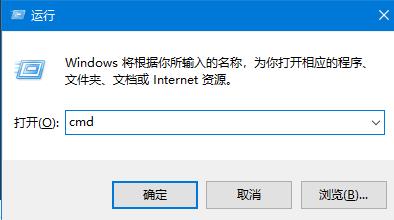
4、輸入regsvr32 msi.dll,按下回車,接著彈窗提示DllRegisterServer在msi.dll已成功即可。

以上是win11不能安裝軟體解決方法? win11軟體無法安裝解決方法的詳細內容。更多資訊請關注PHP中文網其他相關文章!
陳述:
本文內容由網友自願投稿,版權歸原作者所有。本站不承擔相應的法律責任。如發現涉嫌抄襲或侵權的內容,請聯絡admin@php.cn

